Når det kommer til at holde computeren i en form, der er en af de ting, som du bør gøre regelmæssigt, er at fjerne midlertidige filer og data, som du ikke længere har brug for. Det frigør lagerplads, og kan fjerne spor fra systemet så godt.
Dette kan gøres i Windows 7 ved hjælp af tredjeparts værktøjer som CCleaner, der er blevet designet til præcis det formål, eller ved at bruge native Windows 7 værktøjer til at slette data.
Denne vejledning indeholder oplysninger om, hvordan du rengør harddiske i Windows 7 ved hjælp af operativsystemets Diskoprydning. Processen tager ikke længere tid end et minut, og kan udføres en gang om ugen eller når det synes nødvendigt.
Det skal bemærkes, at programmer som CCleaner håndtere yderligere midlertidige filer og data som standard-værktøjet diskoprydning i Windows 7 ignorerer. Det kan give mening i sevearl situationer, at bruge sådan et program, men der kan være situationer, hvor dette ikke er muligt. Og det er selvfølgelig altid godt at vide, hvordan dette gøres uden tredjeparts-software.
Diskoprydning i Windows 7
Den nemmeste måde at få adgang til Diskoprydning, er at indtaste oprydning i Windows 7 start menu søg og kør. Dette skulle vise Diskoprydning som et af de programmer, der findes på computersystemet.

En dialogboks vises, for at vælge det drev, du ønsker at rengøre. Diskoprydning kan rense et drev på et tidspunkt, men det er mest effektivt, når du skal vælge det drev, som Windows er installeret på.

Diskoprydning vindue vises bagefter. Til rådighed for udvælgelse er for eksempel filer i Papirkurven, Midlertidige Internet Filer, Thumbnails eller Offline Websider.
Hvert indlæg med et flueben vil blive renset, ved at klikke på OK-knappen. Operationen kan også annulleres ved at klikke på knappen Annuller.
Du ønsker måske at klikke på “ryd op i systemfiler” før du tilpasse udvalg. Dette giver yderligere muligheder, såsom fjernelse af opdatering filer, der ikke længere er nødvendige.
Følgende muligheder er fastsat i øjeblikket ved at Diskoprydning:
- Klar til Windows Defender data.
- Fjern Windows-opgradering af log filer.
- Fjern downloaded program files.
- Fjern midlertidige internetfiler.
- Klar Offline websider.
- Klart System error memory dump og minidump-filer.
- Fjern Windows-fejlrapportering filer.
- Slet levering optimering filer.
- Tøm papirkurven.
- Klar midlertidige filer.
- Slette cachede miniaturer.
- Slette brugeren fil historie.
Afhjælpning af systemgendannelse og øjebliksbilleder
Harddisken skærm vil blive vist igen, og bagefter Diskoprydning vindue. Forskellen denne gang er, at en Mere fanen Indstillinger er tilgængelige i det vindue, der kan bruges til at fjerne programmer, som ikke længere anvendes, og endnu vigtigere, for at frigøre diskplads ved at fjerne systemgendannelse og øjebliksbilleder (med et klik på flere indstillinger).
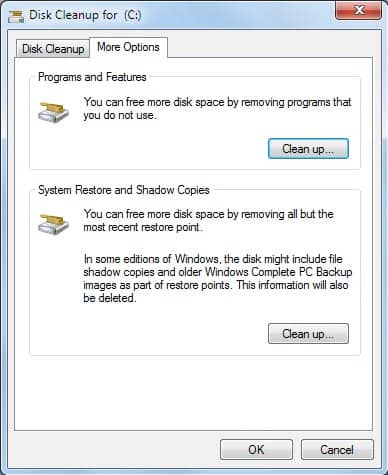
Den sidste mulighed vil fjerne alle, men den sidste systemgendannelse punkt, der er stadig nok til at gendanne operativsystemet. Denne løsning alene kan frigøre flere Gigabyte hukommelse på den valgte harddisk.
Et interessant aspekt af værktøjet Diskoprydning er, at det kan fjerne opdateringen filer, der ikke længere er nødvendige. Dette er for eksempel tilfældet, når du har installeret en service pack til operativsystemet.
Det er alt der er at vide om manuel rengøring op de harddiske i Windows 7. Ikke så effektiv, som CCleaner, men med muligheder for at CCleaner ikke understøtter.
Afsluttende Ord
Diskoprydning er et nyttigt redskab, især efter installation af Windows opgraderinger, som du kan fjerne Gigabyte plads fra systemet normalt bagefter. Det anbefales at vente en uge eller længere, før du sletter disse filer, skønt, som de er det eneste middel til at genoprette den gamle version, hvis tingene ikke fungerer korrekt (udover backups).